

By Gina Barrow, Last updated: October 21, 2019
"Aiuto! Non so cosa sia successo al mio iPhone ma all'improvviso continua ad accendersi e spegnersi anche se non faccio niente. C'è una soluzione rapida a questo problema? Grazie"
Il riavvio improvviso del tuo iPhone è forse uno degli incidenti più fastidiosi che possano mai accadere soprattutto quando non capisci la causa principale. Quel che è peggio è che non hai idea di cosa sta succedendo e cosa devi fare.
Potresti non essere consapevole dei motivi per cui ciò sta accadendo, ma in realtà, ci sono varie cause di questo tipo di problema.
Potrebbe essere un problema all'interno del sistema iOS che è stato innescato da un aggiornamento non riuscito o da un attacco di software correlato al software. Un altro possibile motivo è l'aspetto hardware in cui i pulsanti non funzionano o non sono impostati correttamente.
In questo articolo, ti darò suggerimenti 3 su come risolvere il problema iPhone continua ad accendersi e spegnersi.
Parte 1. Controlla la batteria del tuo iPhone e altri danni fisiciParte 2. Correggi l'iPhone continua ad accendersi e spegnersi con il ripristino del sistema iOSParte 3. Altri modi per risolvere l'iPhone che continua ad accendersi e spegnersiParte 4. Sommario
Se tuo iPhone continua ad accendersi e spegnersi anche se ha ancora la durata residua della batteria, potrebbe esserci un problema con l'indicatore della batteria. Gli iPhone più recenti come X, XS, XR e XS Max hanno un modo leggermente diverso di mostrare il controllo della batteria.
I modelli precedenti, tuttavia, sono facili da trovare semplicemente andando su Impostazioni, quindi Generale e Utilizzo, quindi accendendo e spegnendo la percentuale della batteria.
Per questi ultimi modelli, è possibile aprire il Centro di controllo scorrendo verso il basso dall'angolo dello schermo in alto a destra.
Quando hai finalmente verificato che non è un problema con la batteria del telefono o eventuali danni fisici e il tuo iPhone continua a accendersi e spegnersi, puoi procedere con la risoluzione dei problemi seguendo i passaggi consigliati di seguito.
Non devi necessariamente andare al negozio Apple più vicino e lasciare che riparino il tuo iPhone che continua ad accendersi e spegnersi. Esiste sostanzialmente una soluzione semplice che puoi usare per risolvere questo fastidioso problema con iPhone.
Consiglio vivamente di usare FoneDog Ripristino del sistema iOS, un software in grado di risolvere vari problemi come iPhone continua ad accendersi e spegnersi, dispositivo di blocco, bloccato sul logo Apple, bloccato sullo schermo blu / rosso / bianco / nero, bloccato sulla modalità DFU, bloccato sulla modalità di ripristino e molti altri.
Ripristinare l'iPhone al suo stato normale è facile, inoltre non provoca alcuna perdita di dati, a differenza di qualsiasi altro metodo che richiede di cancellare completamente tutte le informazioni sull'iPhone.

Dopo che il tuo iPhone è stato riparato, i tuoi dati sono ancora al sicuro all'interno del tuo telefono. Ora puoi continuare a usarlo normalmente.
Ci sono altri modi in cui puoi fare per risolvere il tuo iPhone quella continua on svolta on e MENO. Ecco alcuni dei metodi efficaci.
Se il tuo iPhone continua ad accendersi e spegnersi, un nuovo aggiornamento software potrebbe risolvere questo problema relativo al sistema. Puoi semplicemente scaricarlo e installarlo andando su Impostazioni, toccando Generale e selezionando Aggiornamento software. Se è disponibile, selezionare Scarica e installa.
Eventualmente, il nuovo software sarà in grado di risolvere il fastidioso problema di riavvio.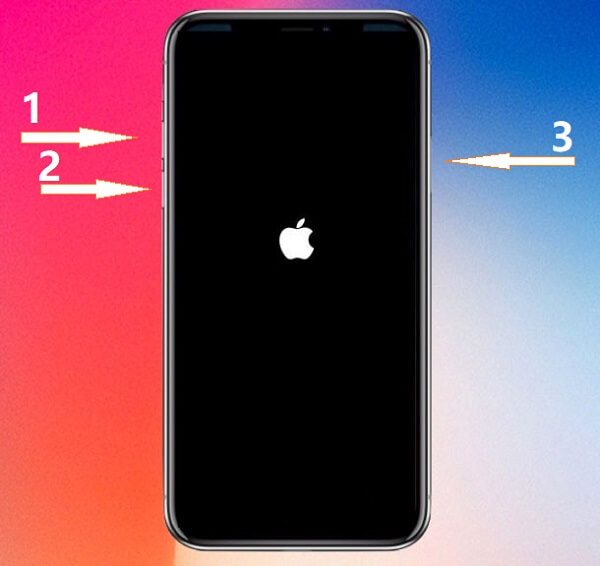
Quando non è disponibile alcun aggiornamento, la prossima cosa che puoi fare sul tuo telefono è entrare in modalità DFU o quello che chiamano Aggiornamento firmware dispositivo. Questa è un'altra forma di ripristino di iPhone ma più avanzata e più profonda.
Ecco di cosa hai bisogno per mettere il tuo iPhone in modalità DFU:
Per coloro che utilizzano iPhone 8, 8Plus e X:
Se possiedi un modello più recente come iPhone XS, XS Max, XR e iPhone 11, 11 Pro e Pro Max, i passaggi sono gli stessi di iPhone 8.
Note: Prima di mettere il tuo iPhone in modalità DFU, assicurati di aver creato un backup per evitare la perdita di dati.
Finalmente, abbiamo risolto il tuo iPhone quella continua on svolta on e MENO. Per concludere, il modo più semplice e veloce per risolvere questo problema è utilizzare FoneDog iOS System Recovery. Non solo offre una migliore esperienza di risoluzione dei problemi, ma protegge i dati mentre si riparano eventuali problemi relativi al sistema.
Oltre a ciò, siamo anche riusciti a fornire guide per la risoluzione dei problemi manuali come gli aggiornamenti del software e l'accesso alla modalità DFU. Tuttavia, l'ultima opzione potrebbe effettivamente comportare una grave perdita di dati se non si è eseguito alcun backup.
Hai altri metodi che hanno funzionato? Condividi con noi!
Scrivi un Commento
Commento
Ripristino del sistema iOS
Riporta vari errori di sistema iOS allo stato normale.
Scarica Gratis Scarica GratisArticoli Popolari
/
INTERESSANTENOIOSO
/
SEMPLICEDIFFICILE
Grazie! Ecco le tue scelte:
Excellent
Rating: 4.5 / 5 (Basato su 92 rating)